Cách kiểm tra nhiệt độ CPU, VGA, Ổ cứng HDD, SSD chính xác nhất
Việc kiểm soát nhiệt độ của các linh kiện máy tính sẽ giúp cho máy tính hoạt động mượt mà hơn cũng như giữ được tuổi thọ của chúng kéo dài hơn. Vậy có cách nào để kiểm tra nhiệt độ CPU, VGA, ổ cứng…Ở bài viết này, ThuThuat123.com xin giới thiệu đến các bạn một phần mềm có thể giúp chúng ta kiểm soát nhiệt độ của CPU cũng như linh kiện một cách chính xác nhất. Hãy cùng đi xem đó là phần mềm gì nhé!

Bước 1: Phần mềm mà ThuThuat123.com muốn nhắc đến ở đây mang tên HWMonitor. Các bạn có thể tải phần mềm tại địa chỉ https://www.cpuid.com/softwares/hwmonitor.html
Sau khi truy cập địa chỉ trên, bạn chọn SETUP – ENGLISH để tải bản cài đặt.
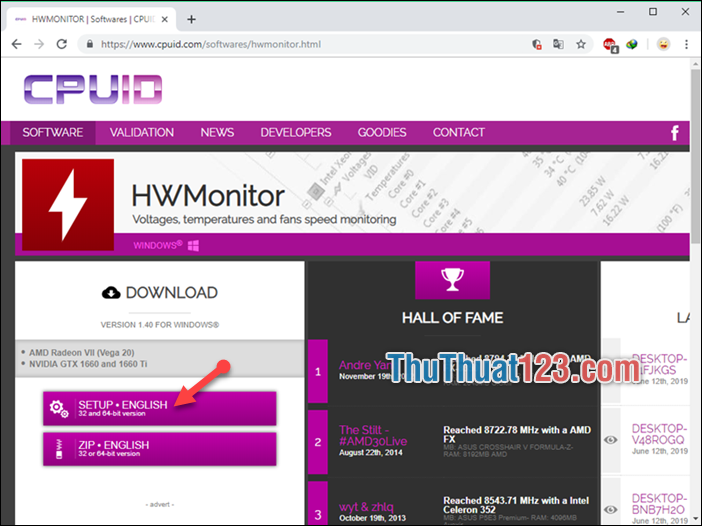
Bước 2: Sau đó bấm DOWNLOAD NOW để tải.
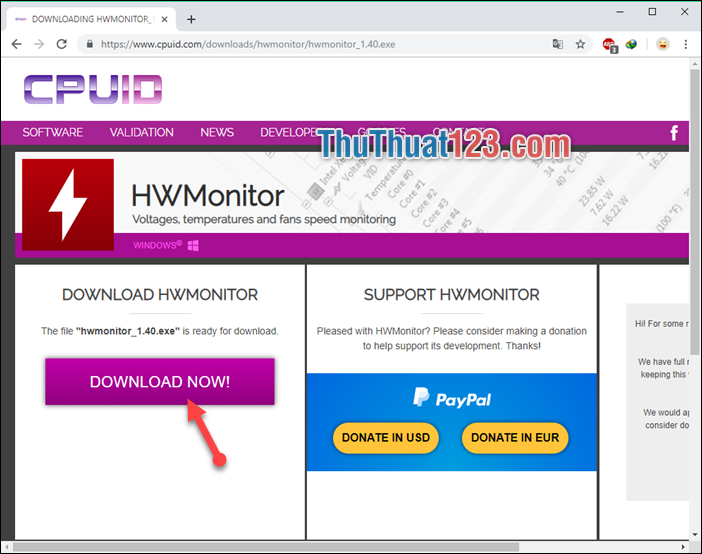
Bước 3: Sau khi tải bản cài đặt thành công, bạn tiến hành mở file cài đặt lên. Bấm Next để thực hiện những bước cài đặt cơ bản.
Bước 4: Sau khi cài đặt xong bạn mở phần mềm HWMonitor lên. Tại đây toàn bộ thông số nhiệt độ của các linh kiện máy tính của bạn sẽ được hiển thị tại đây.
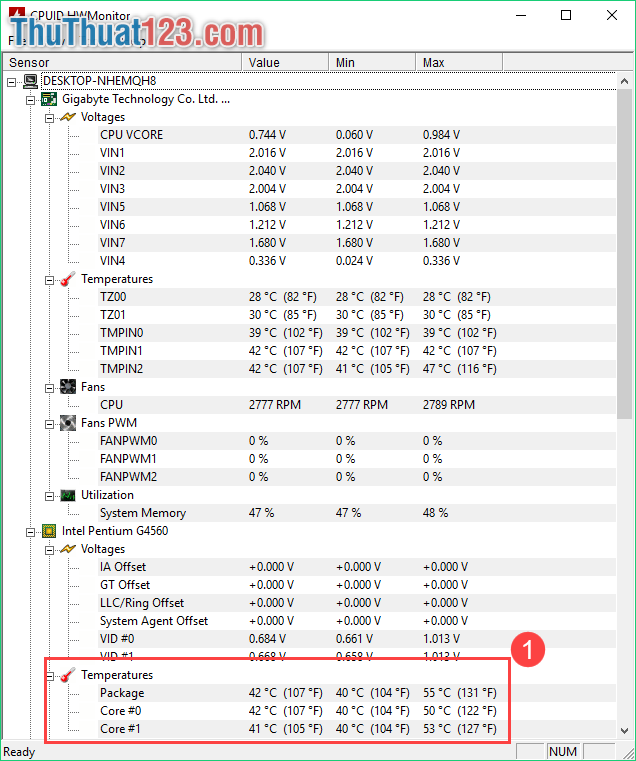
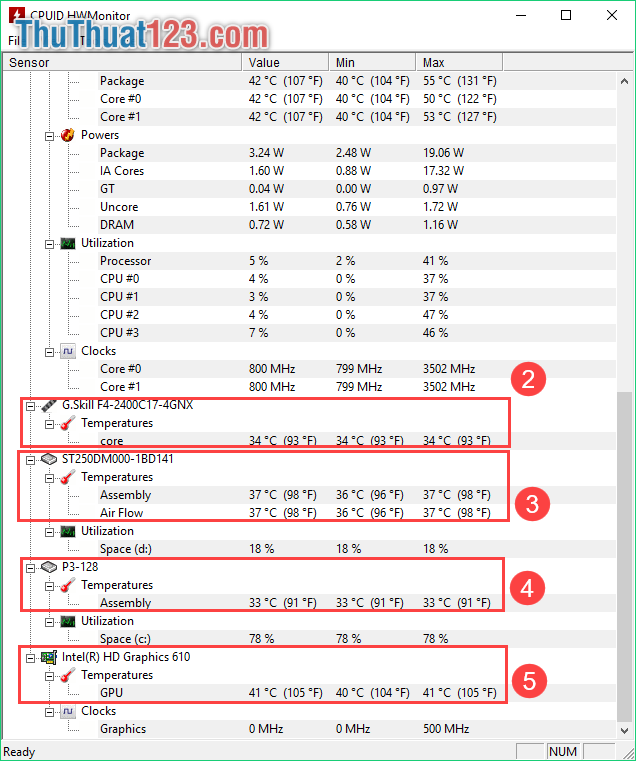
Tại giao diện của phần mềm các bạn có thể dễ dàng nhìn thấy hiển thị nhiệt độ của các linh kiện như:
(1) CPU
(2) RAM – Bộ nhớ trong
(3) Ổ cứng HDD
(4) Ổ cứng SSD
(5) VGA – Card màn hình
Một số lưu ý về nhiệt độ:
- Với CPU, nhiệt độ hoạt động phù hợp nhất nằm trong khoảng 50 độ. Trường hợp dưới 70 độ nằm trong mức tạm ổn. Tuy nhiên nếu nhiệt độ CPU trên 70 độ, bạn cần kiểm tra lại máy tính, bôi keo tản nhiệt, hoặc sử dụng quạt tản nhiệtgiúp máy tính hoạt động nhanh, ổn định hơn.
- Nhiệt độ ổ cứng sẽ khoảng dưới 50 độ.
- Nhiệt độ card màn hình trong khoảng 70-80 độ.
Rất đơn giản nhưng vô cùng hữu ích đúng không các bạn. Cảm ơn các bạn đã theo dõi bài viết.
















